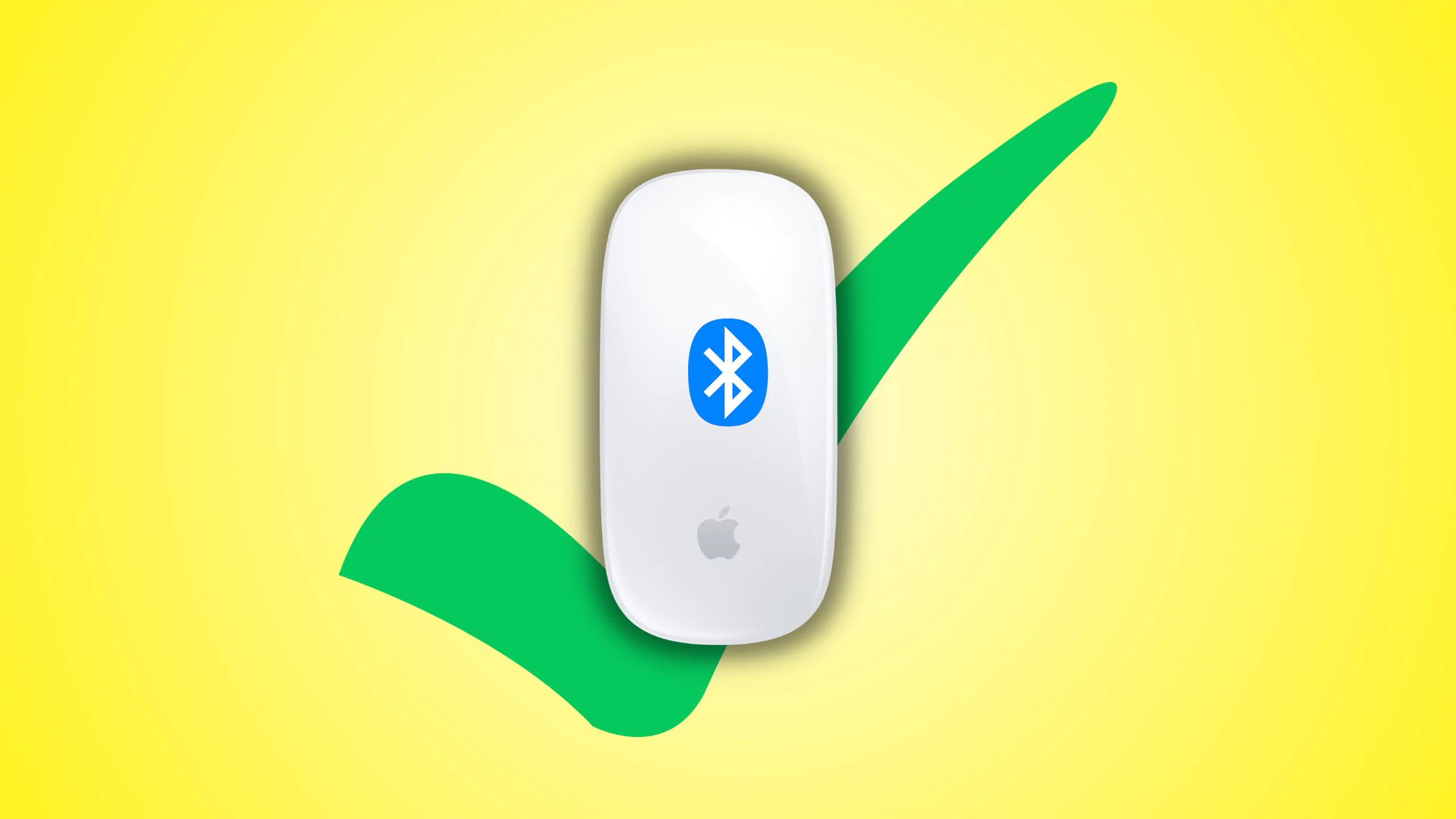LM Stüdyosusize izin veren bir araçtırYerel Büyük Dil Modellerini Çalıştır (LLMS)bilgisayarınızda. Bu yardımcı programla ilgili en iyi şeylerden biri, maksimum gizliliği sağlamak için modelleri yerel olarak çalıştırmanıza izin vermesidir. Bu rehberde,LM Studio'yu çevrimdışı bir bilgisayarda birden fazla AI kullanacak şekilde yapılandırın,Yani, ilgileniyorsanız, okumaya devam edin.
LM Studio'yu Çevrimdışı PC'de birden fazla AI kullanacak şekilde yapılandırın
LM Stüdyosuİnternet'e ihtiyaç duymadan bilgisayarınıza büyük dil modellerini indirmenize ve çalıştırmanıza olanak tanır. Her şeyi yerel olarak işleyerek verilerinizi özel tutmaya yardımcı olur. Bununla birlikte, içerik oluşturma ve veri analizi gibi görevler için birden fazla AI modeli kullanabilirsiniz. LM Studio'yu çevrimdışı PC'de birden fazla AI kullanacak şekilde yapılandırmak istiyorsanız, aşağıda belirtilen adımları izleyin.
- LM Studio'yu yükle
- Birden çok model kurun
- Modeli kullanmaya başlayın
Onları ayrıntılı olarak tartışalım.
1] LM Studio'yu Yükle
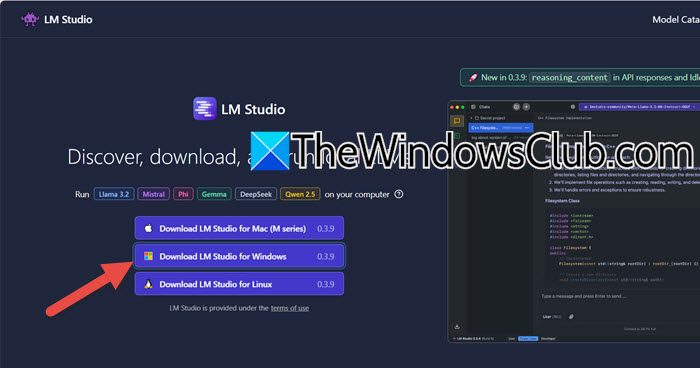
Her şeyden önce, LM Studio aracını resmi web sitelerinden almamız gerekiyor. Yani, bunun için gitmelisinlmstudio.ai. Windows kullandığım için seçeceğimWindows için LM Studio'yu indirin,Ancak platformunuza bağlı olarak, LM Studio sürümünü indirmeniz gerekir. Yapıldıktan sonra, bu saygın exe dosyasının indirilmesini tetikler.
LM Studio kurulum ortamını indirdikten sonra, üzerine çift tıklayın ve ardından uygulamayı yüklemek istediğiniz kullanıcıyı seçin. Tüm kullanıcılar için yüklemek istiyorsanız, bir UAC istemi alacağı için yönetici erişimine ihtiyacınız vardır. Erişimim olduğundan, bunu yaptım, sonra klasörü seçtim ve sonunda uygulamayı başlattım.
2] Birden çok model yükleyin
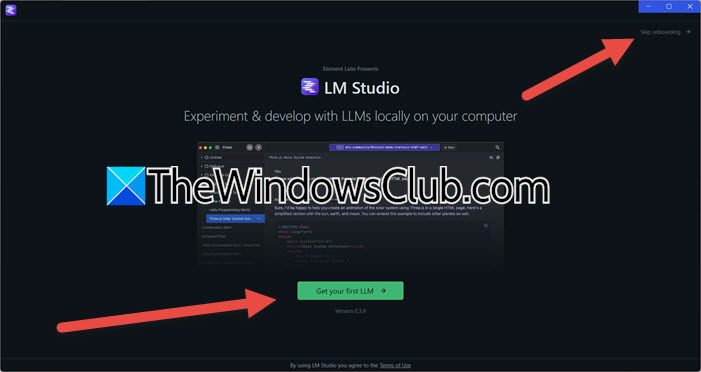
LM stüdyosunu başlattıktan sonra, ilk LLM modellerinizi indirmeniz istenir, tıklayınİlk LLM'nizi alın,Ve ardından önerilen modeli indirin. Kendi modelinizi seçmek istiyorsanız,Binişte atlayın.
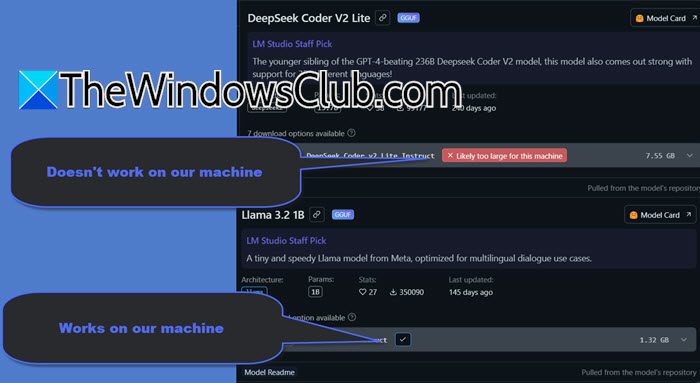
Herhangi bir LLM modelini indirmek için,(Büyüteç) simgesini keşfedin.Şimdi indirmek istediğiniz modeli arayın. LM stüdyosu ile ilgili en iyi şeylerden biri, sistem ayrıntılarınızı kontrol etmesi ve modelin makineniz için çok büyük olup olmadığını söylemesidir. Örneğin,Deepseek kodlayıcı v2 litecihazım için çok büyükken,3.2 1b'yi arayınsorunsuz çalışacak.
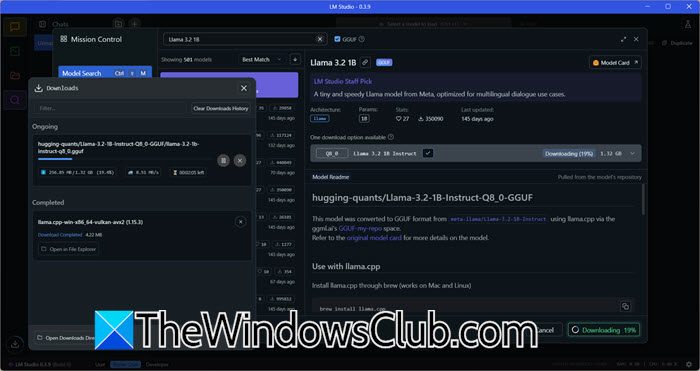
Makinenizde hangi modelin çalışacağını öğrendikten sonra,İndirmekSimge ve modeli indirmesine izin verin. Ağ bant genişliğinize bağlı olarak biraz zaman alabilir.
Bu, LLM modelini çalışma zamanı ile birlikte indirecektir. Bununla birlikte, farklı bir modele yükseltmek istiyorsanız, benim durumumda, diyelim ki, güçlü bir GPU'ya sahip olmadığım ve GPU-Accupelation makinemin işleyebileceği bir şey olmadığı için cpu llama.cpp yüklemek istedim. Ben gittimÇalışma zamanısekme ve tıklandıGüncellemeÇalışma zamanı modelinin yanındaki düğme.
İndirmek içinbaşka bir model,GitmelisinKeşfetmekTekrar düğme, indirmek istediğiniz modeli arayın. Sonra,İndirmekonunla ilişkili düğme. Modelinizi indirirken birkaç dakika bekleyin. İndirildikten sonra,Çalışma zamanıVarsa ve gerekirse güncellemeleri indirin ve ardından tek yapmanız gereken tıklamaktırYük modelleri.Bu, bilgisayarınızda yerel olarak bu modelin sunucusunu başlatacaktır.
Not: Modeli başlatmadan Discover istemini kapattıysanız, ekranın sol alt köşesinden indirme simgesine gidin ve ardından modelinizle ilişkili yük modelini seçin.
3] Modeli kullanmaya başlayın
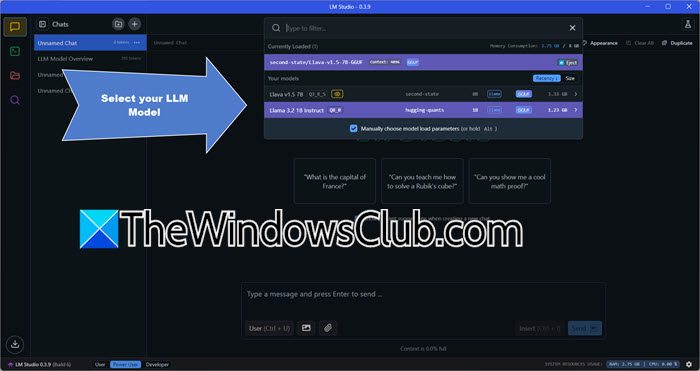
Modelleri indirdikten sonra tek yapmanız gereken sohbet simgesine gitmek. Ardından, pencerenin üstüne bakın ve tüm modellerinizi göreceksiniz,Modelseçmek istediğiniz.
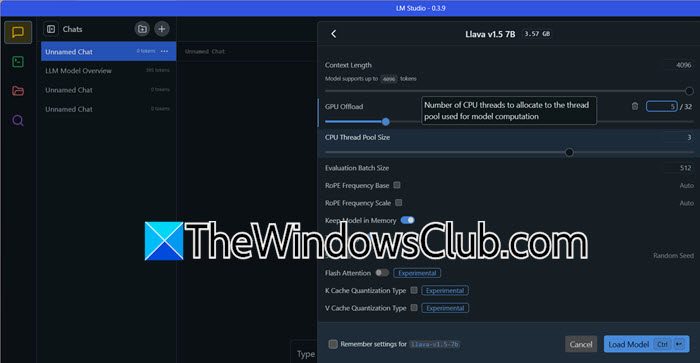
Hatta modelin tercihlerini kullanmadan önce değiştirebilirsiniz. Bunun için, modelin yanındaki yan oklara tıklayın ve ardındanGPU Boşaltma, CPU İplik Havuzu Boyutu, Bağlam Uzunluğu,ve diğer seçenekler. İşiniz bittikten sonra tıklayınYük modeli.
Model yüklendikten sonra sohbet botuna gidin ve AI modeliyle sohbet etmeye başlayın. Pencerenin sağ alt köşesindeki RAM ve CPU sayısını not ettiğinizden emin olun.
Umarım, bu kılavuzun yardımıyla, LM Studio'da birden fazla LLM modeli çalıştırabilirsiniz. Ancak başka varOnları da kontrol etmelisiniz.
Okumak:
LM stüdyosu çevrimdışı çalışıyor mu?
Evet,LM StüdyosuÇevrimdışı çalışıyor. Gerekli modelleri ve çalışma sürelerini indirdikten sonra, onu tamamen internet bağlantısı olmadan kullanabilirsiniz. Tüm işlemler makinenizde yerel olarak yapılır ve verilerinizin özel kalmasını sağlar.
Okumak:
LM Studio için ne kadar RAM'e ihtiyacım var?
LM Studio'daki her modelin farklı RAM gereksinimleri vardır. Ancak, sorunsuz bir model çalıştırmak istiyorsanız, en az 16 GB RAM'iniz olmasını öneririz. Ayrıca, bir GPU ekleme kapasiteniz varsa, bunu da yapın.
Ayrıca okuyun:.


![Lisans alınamadı Autodesk hatası [Düzeltme]](https://elsefix.com/tech/tejana/wp-content/uploads/2024/11/autodesk-license-issue.png)
![Güncellemeden sonra ReFS birimine erişilemiyor [Düzeltme]](https://elsefix.com/tech/tejana/wp-content/uploads/2024/10/ReFS-volume-inaccessible-after-update.jpg)